
下载app免费领取会员


Revit是一款专业的建筑设计软件,对于建筑师和设计师来说,它是一个非常重要的工具。然而,有时候我们会遇到一些操作界面出现问题的情况,比如界面突然消失或者无法正常显示。那么,我们应该如何恢复Revit操作界面呢?

首先,当操作界面突然消失时,我们可以尝试按下快捷键“Ctrl + Tab”来切换窗口。有时候,界面可能只是被最小化到任务栏或者隐藏到其他窗口中了。如果界面仍然没有恢复,我们可以尝试重启软件或者电脑。
如果重启之后界面依然无法正常显示,我们可以尝试通过调整分辨率来解决问题。有时候,Revit操作界面的显示可能受到分辨率的限制,导致部分界面无法显示出来。我们可以右键点击桌面上的空白处,选择“显示设置”来调整分辨率。尝试将分辨率调整为较低的值,然后再切换回原来的值,看看是否能够解决问题。
除了调整分辨率,我们还可以尝试通过重置Revit界面来恢复操作界面。在Revit的“选项”中,可以找到“用户界面”选项卡,在其中有一个“重置界面”按钮。点击该按钮后,Revit会将界面的布局和设置恢复到默认状态。这可能会解决一些界面显示异常的问题。
如果以上方法都无法解决问题,我们可以尝试重新安装Revit软件。有时候,软件文件可能出现损坏或缺失的情况,导致操作界面无法正常显示。通过重新安装,我们可以将软件文件恢复到原始状态,从而解决界面显示问题。
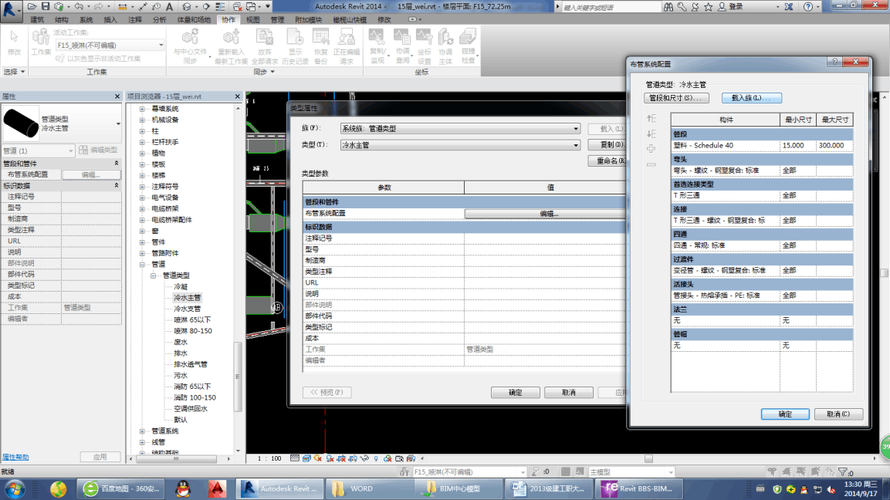
另外,我们还要注意检查Revit软件是否有更新版本。有时候,操作界面问题可能是由于软件版本过旧造成的。通过更新软件到最新版本,我们可以获得修复bug和改进界面显示的功能。
总结来说,当Revit操作界面出现问题时,我们可以尝试以下方法来恢复界面:切换窗口、调整分辨率、重置界面、重新安装软件、更新软件版本。希望以上方法能够帮助大家解决Revit操作界面的问题,保证工作的顺利进行!
本文版权归腿腿教学网及原创作者所有,未经授权,谢绝转载。

推荐专题
- 趾板设计新方法:利用Civil3D和Revit玩转趾板参数化
- Revit教程 | Revit在平面视图如何范围显示的图文教程(文/柏慕哲)
- Revit教程 | Revit预算版之基本设置(稿/羊兆亮)
- 酒店项目BIM深化:空调机房(5.关于组合式空调箱设备的说明及精细度表达)
- 酒店项目BIM深化:空调机房(4.新建空调机房工程项目)
- 酒店项目BIM深化:空调机房(设备层空调机房系统图纸分析)
- 酒店项目BIM深化:空调机房(课程说明)
- 允匠装配式支架设计软件(Revit插件)——广大机电BIMer福利!
- 酒店项目BIM建模:暖通专业模型(模型后期处理)
- 酒店项目BIM建模:暖通专业模型(暖通水系统模型-下篇)























































